
Dustin Hudson
0
3194
58
Google har nettopp gitt ut en ny app kalt Google Toontastic 3D for Android og iOS. Den var tidligere tilgjengelig som en 2D-tegneseriefortellingsapp bare for iOS. Men etter anskaffelse av utvikleren "LaunchPad Toys", har Google oppdatert appen for å la deg forme fantasien din i 3D også for Android. Appen er fylt med funky animasjoner og fantastisk innhold som hjelper barna å uttrykke historien sin på en bedre, men enklere måte. Selv om appen er rettet mot barn, vil vi ikke klandre deg hvis du er voksen, men er interessert i appen. Så vi bringer deg a guide for å lage animerte historier på din Android-telefon ved hjelp av Toontastic 3D:
Lag historier på Toontastic 3D
1. Etter at du har installert appen på Android- eller iOS-enheten din, hilser Toontastic 3D-appen deg med nydelige animasjoner mens den starter. Du må trykke på “+”-Knappen for å begynne å lage en ny historie.
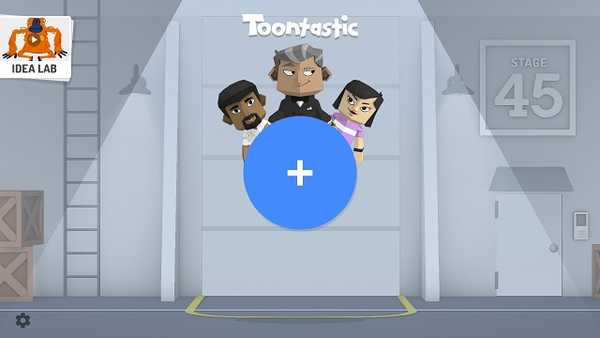
2. Det er også en "Idélaboratorium”-Knappen i øverste høyre hjørne som har forskjellige brukeropprettet Toontastic animerte historier og referansevideoer å inspirere den kreative siden din. Videoene oppdateres regelmessig, slik at du ikke vil møte noen mangel på innhold.
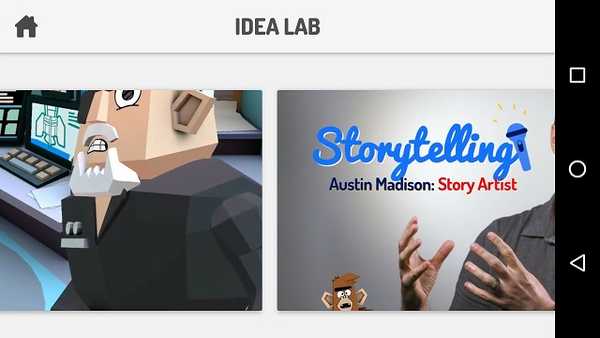
3. Det er en "innstillinger”-Knappen nederst til venstre på hjemmesiden. Her får du et alternativ å velge mellom enkle karakteranimasjoner og fullt utstyrte animasjoner, med alternativer for å animere armer, ben og mer.
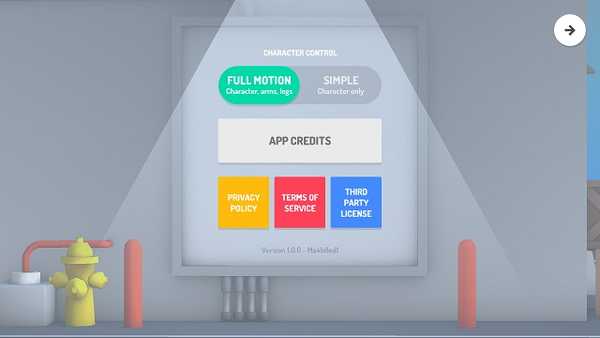
4. Når du trykker på "+" -knappen, får du et alternativ for å lage tre typer animerte historier fra nå. Du kan velge mellom alternativene for å opprette en Short Story med 3 deler, Classic Story med 5 deler og en vitenskapsrapport med 5 deler. Foreløpig går vi videre med alternativet novelle.
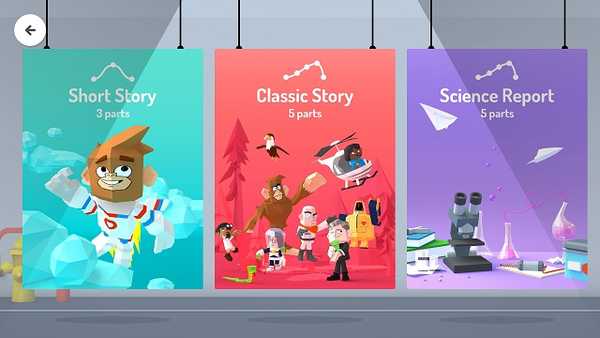
5. Når du velger en bestemt historiestil, må du utvikle en disposisjon for historien din. Standardstrukturen inneholder maler for begynnelse, midten og slutt.
Hvis du vil legg til eller fjern en enkelt mal, bare trykk på “+” -knappen nedenfor og legg til eller fjern ønsket mal.
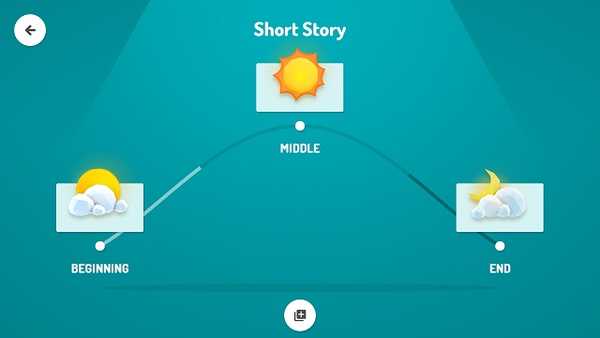
6. Etter at du har bestemt deg for strukturen i historien din, blir du møtt med flere 3D-animerte bakgrunner å velge fra.
Du kan enten velge den som passer din historie eller tegne din egen 2D-doodlebakgrunn etter trykk på “Tegn din egen” -knapp. Hvis du ikke er flink til å tegne, som oss, velger du ganske enkelt en hvilken som helst av den forhåndsdesignede bakgrunnen.
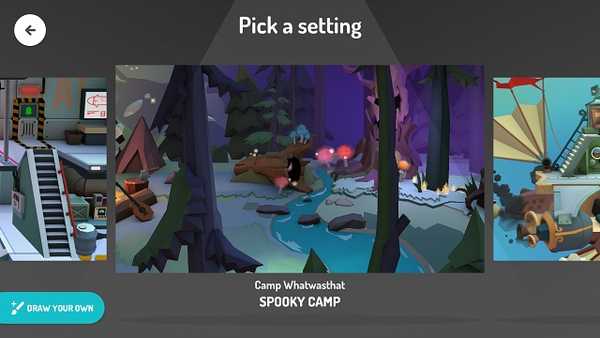
7. Nå må du gjøre det velg tegnene for historien din. I likhet med bakgrunnen får du en rekke forhåndsdesignede 3D-tegn fra Google, eller du kan gå sammen med kreative ferdigheter ved å tegne din egen karakter. Du kan gjøre det ved å tappe på “Tegn din egen ”-knapp. For historien vår går vi foran med en forhåndsdesignet 3D-karakter, sammen med en enkel håndtegnet karakter.
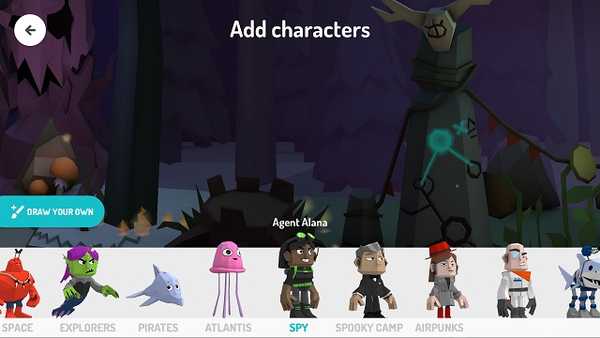
8. Hvis du bestemmer deg for å lage din egen karakter,Tegn din egen ”-knapp vil åpne opp et tegnebrett. Her får du forskjellige verktøy som børste, viskelær, en fargepalett og et fyllfargealternativ å skape karakteren av drømmene dine.
Når karakteren din er tegnet, kan du velge dybdemengde i karakteren din for å lage 3D-effekten på den. Når du er ferdig med det, kan du bare gi et navn til karakteren din på neste side.
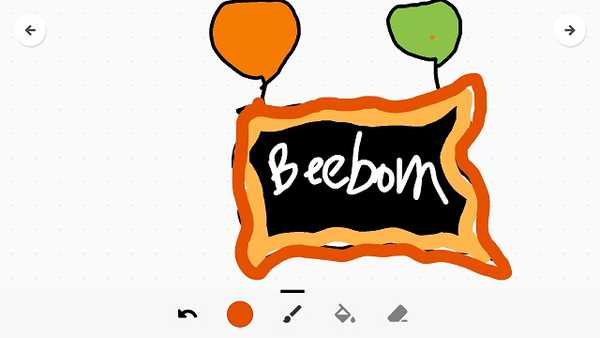
Du kan også rediger de forhåndsdesignede tegnene ved å trykke på redigeringsknappen på hvert tegns ikon etter å ha valgt dem for historien din. Velg deretter dine foretrukne forhåndsdesignede tegn for å starte historien.
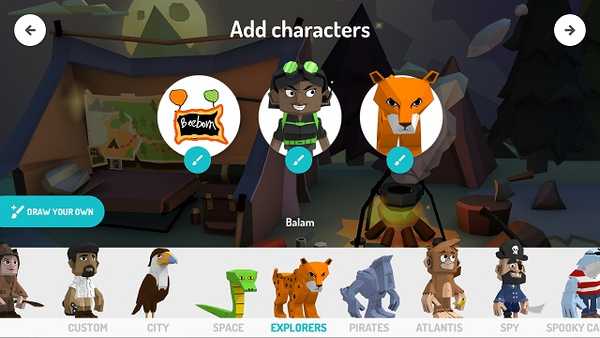
9. Når storyboard åpnes, kan du gjøre det plasser karakterene som du vil, og trykk på et bestemt tegn for å spille inn unike animasjoner som er tilordnet det. Merk at du ikke kan animere spesialdesignede tegn.
Når du er klar til å animere, trykker du på “Start”-Knappen og dra ganske enkelt tegnene dine på skjermen på en måte du vil at de skal vises i historien din. Uansett hvilken bevegelse du gjør på skjermen, vil den bli spilt inn som en video. Også bakgrunnslyden er hentet fra mikrofonen på telefonen din, så du bør være oppmerksom på at du ikke spiller inn historien din på et høyt sted.

10. Når du er ferdig med å registrere historien din, får du et alternativ til velg forskjellige lydtemaer for å stille stemningen. Du har også volumnivåer for hver type lydtema.
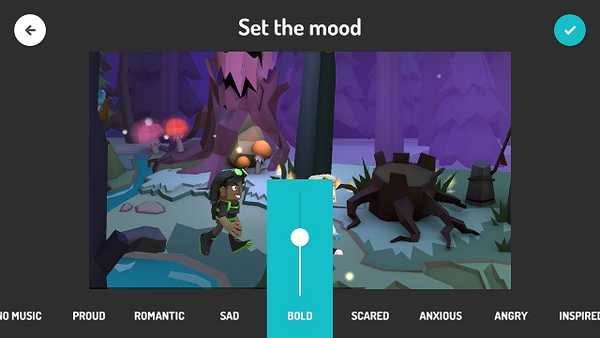
Etter det bare gi et navn til din animerte historie og du er klar med din Toontastic 3D-animerte historie.
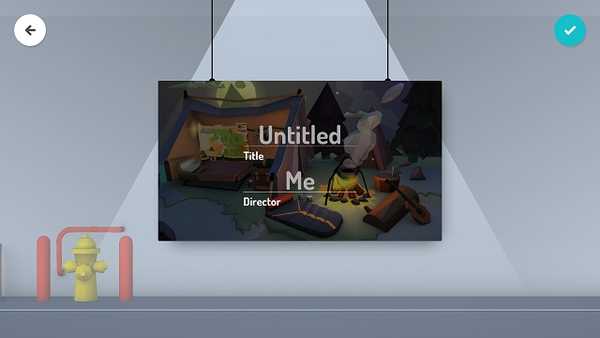
Du kan også rediger en viss del av historien og så eksporter den som video å dele det med vennene dine.
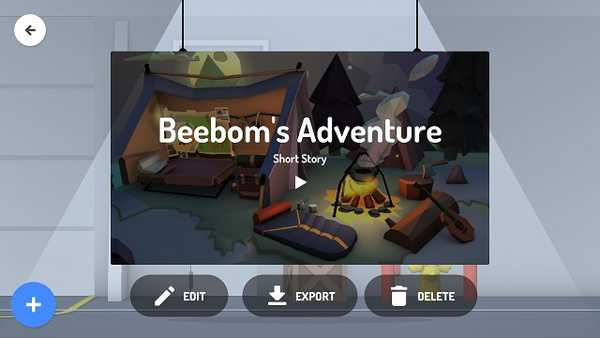
Det er noen få ting du bør huske på før du bruker Toontastic 3D. Appen trenger mye ressurser for å kjøre effektivt. Så det ville være lurt å lage din Toontastic 3D-historie på en Android-enhet med anstendige spesifikasjoner. I tillegg fungerer Toontastic 3D på samme måte på iOS, slik at du enkelt kan komme i gang med din 3D-animerte historie på iPhone også.
SE OGSÅ:10 beste tegne-apper for din iPad
Lag din egen 3D-animerte historie med Toontastic 3D
Nå må du ha fått en god ide om å lage en 3D-animert tegneseriehistorie med Toontastic 3D. Appen er ganske fantastisk og lar deg gå vilt med fantasiene dine, noe som får oss til å vente spent på fremtidige oppdateringer fra Google. Appen er tydelig rettet mot å øke den kreative siden til barn, men selv voksne kan ha det moro. Du kan sjekke ut vårt forsøk på å lage en Toontastic-historie, som ikke er så ille.
Så, hvilken historie skal du lage med Google Toontastic 3D-appen? Gi oss beskjed i kommentarene nedenfor og del dine kreative historier for å inspirere andre Toontastic historiefortellere.















